Podsumowanie
Przypadkowo usunięte lub utracone zdjęcia na iPhonie? Nie panikować. Możesz uzyskać dostęp do zdjęć z iCloud na komputerze lub iPhonie, jeśli wcześniej zrobiłeś kopię zapasową w iCloud. Ta strona pokazuje 4 sposoby, aby ci pomóc.
Podsumowanie
Przypadkowo usunięte lub utracone zdjęcia na iPhonie? Nie panikować. Możesz uzyskać dostęp do zdjęć z iCloud na komputerze lub iPhonie, jeśli wcześniej zrobiłeś kopię zapasową w iCloud. Ta strona pokazuje 4 sposoby, aby ci pomóc.
Jak uzyskać dostęp do zdjęć na iCloud? To jest FAQ z dyskusji Apple.
Jako użytkownicy Apple musieliście wiedzieć, że iCloud może przechowywać zdjęcia z iPada lub iPoda na iPhonie. Czy jednak naprawdę wiesz, gdzie są zdjęcia na iCloud? Jak uzyskać dostęp do zdjęć iCloud? Czytaj dalej.
Ogólnie rzecz biorąc, istnieją dwa sposoby przechowywania zdjęć z urządzeń iOS na iCloud. Jednym z nich jest przechowywanie ich w tradycyjnym strumieniu My Photo Stream, a drugim - przechowywanie ich w bibliotece zdjęć iCloud.
Możesz uzyskać dostęp do zdjęć iCloud na innych urządzeniach Apple (Mac, iPhone, iPad, iPod, komputer z systemem Windows itp.) Po zalogowaniu się do iCloud przy użyciu swojego Apple ID.
Z pewnością możesz przeglądać i pobierać zdjęcia iCloud na komputer lub iPhone'a, po ich przypadkowym usunięciu lub utracie.
Teraz dochodzimy do sedna tej strony: 4 sposoby na dostęp do zdjęć na iCloud.
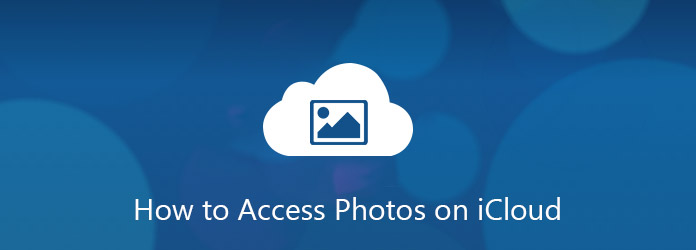
Uzyskaj dostęp do zdjęć iCloud
Krok 1 Przejdź do strony www.icloud.com w przeglądarce na komputerze PC lub Mac, zaloguj się do swojego Apple ID i hasła.
Jeśli nie pamiętasz hasła iCloud, skontaktuj się z pomocą techniczną Apple pod adresem odzyskaj hasło do iCloud.
Krok 2 Kliknij ikonę Zdjęcia, aby uzyskać dostęp do wszystkich swoich zdjęć.
Następnie możesz bezpośrednio przeglądać zdjęcia iCloud online lub wybierać zdjęcia do pobrania na komputer.

Jeśli chcesz uzyskać dostęp tylko do zdjęć ze Strumienia zdjęć, możesz to zrobić w ten sposób.
Krok 1 Pobierz iCloud na Windows do komputera.
Krok 2 Zaloguj się do konta iCloud.
Krok 3 Zaznacz Zdjęcia> Opcje, a wyskakujące okienko pokaże informacje o lokalizacji zdjęć. Następnie możesz przejść do pliku, w którym są zapisane Twoje zdjęcia iOS, aby uzyskać dostęp do zdjęć iCloud.

Powyższe dwa sposoby umożliwiają przeglądanie i pobieranie zdjęć z iCloud na komputerze. Jeśli chcesz bezpośrednio zobaczyć zdjęcia na swoim urządzeniu, wykonaj poniższe czynności.
Wskazówka
Po przejściu do sposobu wyświetlania i uzyskiwania dostępu do zdjęć bezpośrednio na telefonie iPhone, istniejące dane na telefonie iPhone, w tym zdjęcia, zostaną usunięte. Powinieneś pomyśleć dwa razy, zanim to zrobisz.
Krok 1 Włącz mój strumień zdjęć i bibliotekę
Przejdź do Ustawień na swoim iPhonie> Stuknij nazwę swojego Apple ID> iCloud> Zdjęcia> Włącz Mój strumień zdjęć i iCloud Photo Library.
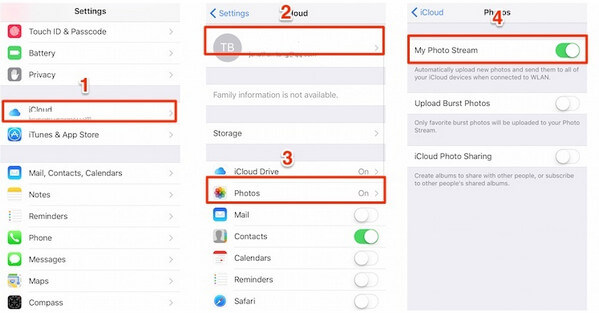
Krok 2 Zresetuj iPhone'a do ustawień fabrycznych
Na iPhonie przejdź do Ustawienia> Ogólne> Resetuj> Wymaż całą zawartość i ustawienia.

Krok 3 Przywróć ze zdjęć iCloud
Po zresetowaniu telefonu iPhone zostanie on ponownie uruchomiony z ustawieniami domyślnymi. Podczas konfigurowania telefonu iPhone naciśnij przycisk Przywróć z kopii zapasowej iCloud.
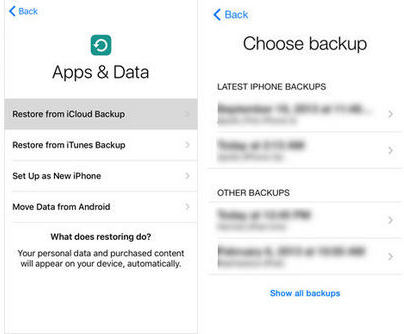
Następnie możesz wyświetlić całą kopię zapasową iPhone'a, w tym zdjęcia.
Powyższy sposób umożliwia osobne pobieranie lub przeglądanie zdjęć zapisanych w Photo Stream i bibliotece zdjęć iCloud. Lub musisz usunąć wszystkie istniejące dane z iPhone'a. Jaka szkoda.
Jeśli chcesz uniknąć niedogodności, po prostu skorzystaj z tej opcji Ekstraktor zdjęć iCloud.
Jest to najlepsze narzędzie dostępu do danych iPhone'a, umożliwiające dostęp do zdjęć w iCloud, bez względu na to, gdzie są przechowywane zdjęcia, Photo Stream lub bibliotekę zdjęć iCloud. Co ważniejsze, nie musisz obecnie usuwać wszystkich treści i ustawień na swoim iPhonie.
Możesz nauczyć się z samouczka wideo, aby szybko odzyskać zdjęcia z iCloud.


Krok 1 Zaloguj się do swojego konta iCloud
Po pobraniu i zainstalowaniu iPhone Data Recovery wybierz Odzyskaj z pliku kopii zapasowej iCloud, a następnie wpisz swój identyfikator Apple ID i hasło.

Krok 2 Pobierz iCloud Backup na komputer
Po wejściu do okna zostaną wyświetlone wszystkie pliki kopii zapasowych. Zeskanuj i wybierz ten, który chcesz, a następnie kliknij przycisk Pobierz po prawej stronie wybranego pliku.

Krok 3 Uzyskaj dostęp do zdjęć na iCloud
Sprawdź zdjęcia aplikacji, bibliotekę zdjęć i strumień zdjęć w lewej kolumnie interfejsu, zeskanuj je i wyświetl podgląd, aż znajdziesz to, czego potrzebujesz, i zaznacz to, czego potrzebujesz. Następnie kliknij przycisk „Odzyskaj” w prawym rogu.

Warto zauważyć, że musisz regularnie tworzyć kopie zapasowe w iCloud, aby mieć dostęp do zdjęć w iCloud w dowolnym miejscu i czasie, jak chcesz.
Kliknij tutaj aby sprawdzić, jak przenieść zdjęcia z iCloud na Androida.
Niezależnie od tego, czy uzyskujesz dostęp do zdjęć z Biblioteki zdjęć iCloud czy Mojego strumienia zdjęć, powinieneś zauważyć, że istnieją między nimi pewne różnice.
Warto zauważyć, że musisz regularnie tworzyć kopie zapasowe w iCloud, aby mieć dostęp do zdjęć w iCloud w dowolnym miejscu i czasie, jak chcesz. 4 sposoby na tej stronie pokazują, jak przeglądać i uzyskiwać dostęp do zdjęć iCloud ze 100% powodzeniem. Jeśli masz jakieś pytania dotyczące tego postu, nie wahaj się zostawić swoich komentarzy poniżej.